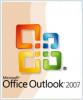Мицрософт ПоверПоинт је део библиотеке програма Мицрософт Оффице Суите и користи се за креирање слајд презентација. Да бисте уређивали ПоверПоинт презентацију, она мора бити у ПоверПоинт формату (.ппт или .пптк). На пример, презентација која је конвертована у Куицктиме филм и сада је у .мов формату, не може се уређивати у ПоверПоинт-у. Међутим, ако још увек имате оригиналну .ппт или .пптк датотеку која се користи за креирање филма, можете је уредити и креирати ажурирани филм.
Корак 1
Отворите ПоверПоинт датотеку са својим ПоверПоинт софтвером. Кликните на дугме „Нови слајд“ на врху екрана ако желите да додате нови слајд у датотеку презентације.
Видео дана
Корак 2
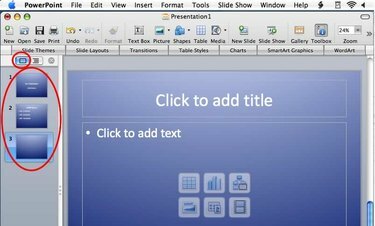
Сличице слајда
Кликните на сличице слајдова дуж леве стране екрана да бисте прешли на одређени слајд који желите да измените.
Корак 3
Кликните на дугме „Приказ сортирања слајдова“ у доњем левом углу да бисте видели све своје слајдове као сличице. Затим кликните и превуците да бисте променили редослед слајдова. Кликните на дугме „Теме слајдова“ на врху екрана ако желите да промените тему боја за целу презентацију у нешто ново.
Корак 4
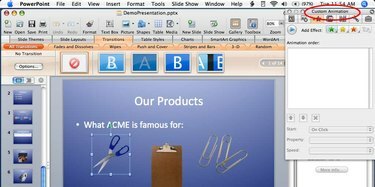
Изабрани објекат
Кликните на објекте слајда да бисте их изабрали. Притисните делете ако желите да уклоните изабрани објекат. Користите палету за форматирање да промените подешавања за изабрани објекат.
Корак 5
Кликните на објекат слајда и превуците када је курсор укрштен да бисте померили објекат на нову позицију. Кликните и превуците на ручице обриса објекта да бисте променили величину.
Корак 6
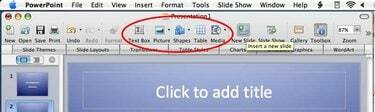
Убаците дугмад за нове објекте
Користите дугмад „Убаци“ на траци са алаткама на врху екрана да додате нове објекте (текст, слике, филмове, графиконе, табеле или облике) на слајд. Више објеката се може додати на исти слајд помоћу ових дугмади или менија Уметање.
Корак 7
Двапут кликните на текстуалне објекте да бисте уредили текст или променили његово обликовање.
Корак 8
Кликните на мени Датотека (или Оффице мени у ПоверПоинт 2007), а затим на „Сачувај“ да бисте сачували измене које сте унели у ПоверПоинт датотеку презентације.